Come creare un CD Multisessione, per aggiungere canzoni in momenti successivi allo stesso CD, con il programma Ashampoo Burning Studio
Per impostazione predefinita, quando si crea un CD MP3, questo viene finalizzato, cioè sarà impossibile aggiungere altri brani musicali a quelli già presenti. Visto che in un CD ci sono 700MB di spazio, si possono inserire un numero di canzoni MP3 intorno alle 200 unità.
Può quindi essere utile creare un CD aperto, cioè con la possibilità di aggiungervi altri brani a quelli che sono già presenti. Questa funzionalità si chiama solitamente multisessione, cioè poter usare lo stesso CD per più sessioni, in modo da masterizzare dati a più riprese, aggiungendoli a quelli già presenti.
La multisessione è una delle caratteristiche del programma Nero Burning Rom, che è stato per anni il punto di riferimento della masterizzazione e che veniva installato nativamente in molti PC Windows. Con l'avvento delle chiavette USB, delle Memory Card e delle MicroSD, il supporto del disco è diventato meno importante e anche Nero non viene più installato nei nuovi computer.
In questo articolo vedremo come creare un disco multisessione con un programma gratuito, in modo da potervi aggiungere brani musicali a più riprese, tutte le volte che vogliamo. Si utilizza un software che da qualche mese è diventato gratuito ma che è sempre attuale. Si apre la Pagina Regalo di Ashampoo e si clicca su Richiedi Codice. Verrà mostrata la scritta GIFT da incollare nel campo accanto per poi andare su Ottieni ora i download.
Visualizzeremo i pulsanti per scaricare gratuitamente 5 programmi che erano a pagamento. Si clicca su Download sotto a Ashampoo Burning Studio 2018. Verrà scaricato un file .exe del peso di 76MB. Ci si fa sopra un doppio click per iniziare la sua installazione. Nella prima schermata si accetta la licenza. Nella seconda schermata ci chiederanno di inserire la chiave di attivazione che non possediamo, se è la prima volta che utilizziamo questi software Ashampoo. Si clicca allora su Ottieni una chiave di attivazione gratuita.
Verrà aperta una finestra del browser, in cui digitare un nostro indirizzo email, per poi andare su Richiedi Chiave per versione completa. La chiave ci verrà inviata via email, insieme al link per creare un account su Ashampoo, per evitare di ripetere la procedura per avere gli altri programmi gratis. Si copia la chiave, quindi si incolla nell'apposito campo della finestra di installazione, che avevamo opportunamente lasciato aperta.
Si completa l'installazione di Ashampoo Burning Studio 2018 per poi aprirne l'interfaccia. Ho pubblicato sul mio Canale Youtube tutta la procedura per creare un disco MP3 multisessione con questo software.
Si clicca su Masterizza dati -> Aggiorna disco, questo anche la prima volta che si crea il CD che quindi è vuoto. Il programma rileverà il masterizzatore e se vi è stato inserito un disco idoneo alla masterizzazione.
Si va su Avanti per poi andare sulla icona del Più per aggiungere i file MP3 da masterizzare.

Si selezionano singolarmente o tutti insieme, tenendo premuto Ctrl o Maiusc, per poi andare su Aggiungi quindi su Chiudi per chiudere la finestra di Esplora File. Si clicca su Avanti per passare alla seconda schermata.

Bisogna controllare che i cursori delle Impostazioni di Scrittura siano su OFF, specialmente quelli di Finalizza e DAO (Disc at once), che impedirebbero una nuova sessione nel disco. Si clicca su Scrivi CD.
Inizierà la masterizzazione dei file che abbiamo aggiunto. Nei messaggi dovrà comparire la scritta Il CD non sarà finalizzato. Alla fine del processo visualizzeremo l'avviso che Il CD è stato masterizzato correttamente.
Il disco verrà espulso dal masterizzatore. Se adesso andiamo su Esplora File e selezioniamo l'Unità del masterizzatore, potremo controllare che sono presenti i brani che abbiano aggiunto.
COME AGGIUNGERE ALTRE SESSIONI AL CD
Il disco così masterizzato non è stato finalizzato, e potrà supportare altre masterizzazioni, con cui aggiungere altri brani. Per farlo si va ancora su Masterizza dati -> Aggiorna disco. Si inserisce il disco multisessione nel masterizzatore. Il programma lo rileverà e darà l'OK a una nuova masterizzazione. Si va su Avanti.

Nell'area centrale verranno mostrati i file già presenti nel CD. Si clicca sulla icona del Più per inserirne altri con il pulsante Aggiungi. Si clicca su Chiudi, per chiudere la finestra di Esplora File, per poi andare su Avanti. Si visualizzerà la stessa schermata già vista in precedenza, in cui controllare che i cursori siano su OFF. Si clicca su Scrivi CD per aggiungere i nuovi brani. Potremo controllare andando su Esplora File alla fine della masterizzazione. Si potrà ripetere la procedura tutte le volte che si vuole per aggiungere nuove canzoni.

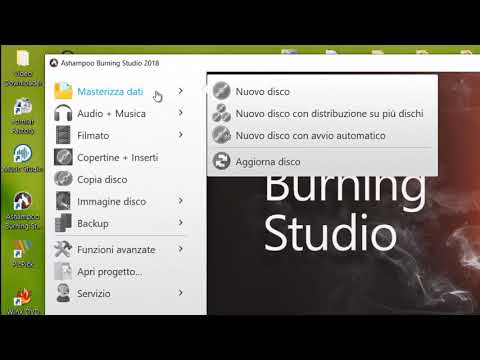

Nessun commento :
Posta un commento
Non inserire link cliccabili altrimenti il commento verrà eliminato. Metti la spunta a Inviami notifiche per essere avvertito via email di nuovi commenti.
Info sulla Privacy